
अंतिम बार अद्यतन किया गया

AirPods महान ईयरबड हैं, लेकिन वे हमेशा वह नहीं करते हैं जो वे करने वाले हैं। यदि आपके AirPods रुकते रहते हैं, तो इन समस्या निवारण सुधारों को आज़माएँ।
जब AirPods अच्छा काम करते हैं, तो वे एक सपना होते हैं। कोई तार नहीं, कोई लाइटनिंग पोर्ट एडेप्टर नहीं, बस बढ़िया-गुणवत्ता वाली ध्वनि। हालाँकि, यदि आपका ऑडियो आपके AirPods के माध्यम से रुकता और शुरू होता रहता है, तो इससे निपटना वास्तव में निराशाजनक हो सकता है।
यदि आपके AirPods रुकते रहते हैं, तो समस्या को हल करने के लिए इन समस्या निवारण सुधारों को आज़माएँ।
1. रेंज से बाहर AirPods
आपके AirPods को काम करने के लिए आपके डिवाइस के ठीक बगल में होना जरूरी नहीं है। वास्तव में, आप इस बात से काफी आश्चर्यचकित हो सकते हैं कि आप अपने iPhone से कितनी दूर जा सकते हैं, बिना आपके सुनने में कोई रुकावट देखे।
हालाँकि, यदि आप बहुत दूर जाते हैं, तो अंततः कनेक्शन गिरने वाला है। आप जिस दूरी पर जा सकते हैं, वह आपके और आपके डिवाइस के बीच की दूरी से भी प्रभावित होगी। यदि आप घर के चारों ओर घूम रहे हैं, तो दीवारें और अन्य वस्तुएँ प्रभावित करेंगी कि आपके AirPods कितनी दूर काम करेंगे।
यदि आप अपने डिवाइस से काफी दूर हैं जब आपके AirPods रुकते रहते हैं, तो यह देखने के लिए थोड़ा करीब जाने की कोशिश करें कि क्या यह चीजों को ठीक करता है।
2. स्वचालित कान का पता लगाना
एक वायरलेस डिवाइस के रूप में, AirPods को अपनी बैटरी को यथासंभव बनाए रखने की आवश्यकता होती है ताकि आप उन्हें चार्ज के बीच कितने समय तक उपयोग कर सकें। अपने AirPods को निकालना बहुत आसान है और यह भूल जाते हैं कि वे अभी भी खेल रहे हैं, जो बिना किसी लाभ के उनकी बैटरी को खत्म कर देगा।
इसका मुकाबला करने के लिए, Apple ने एक स्वचालित ईयर डिटेक्शन सिस्टम विकसित किया है। आपके AirPods बता सकते हैं कि वे आपके कान में कब हैं और कब उनसे निकाले गए हैं। यदि आप संगीत सुन रहे हैं और आप अपने AirPods निकाल लेते हैं, तो प्लेबैक अपने आप रुक जाएगा। आपके AirPods फिर से चलने लगेंगे जब आप उन्हें फिर से अंदर डालेंगे।
अधिकांश समय यह सुविधा अत्यधिक वांछनीय होती है, लेकिन यदि आप सोच रहे हैं कि आपके AirPods क्यों रुके हुए हैं, तो हो सकता है कि स्वचालित कान का पता लगाना काम नहीं कर रहा हो जैसा कि होना चाहिए। इस सुविधा को बंद करके, आप रुकने की समस्याओं को रोकने में सक्षम हो सकते हैं।
अपने AirPods पर कान की स्वचालित पहचान को बंद करने के लिए:
- लॉन्च करें समायोजन अपने iPhone पर ऐप।
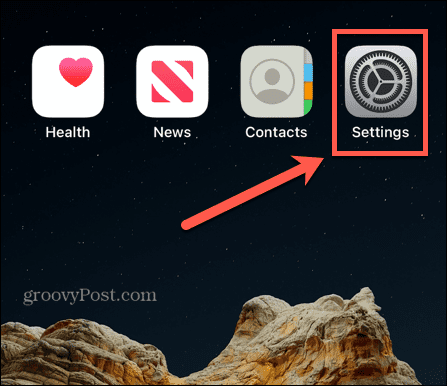
- नल ब्लूटूथ.
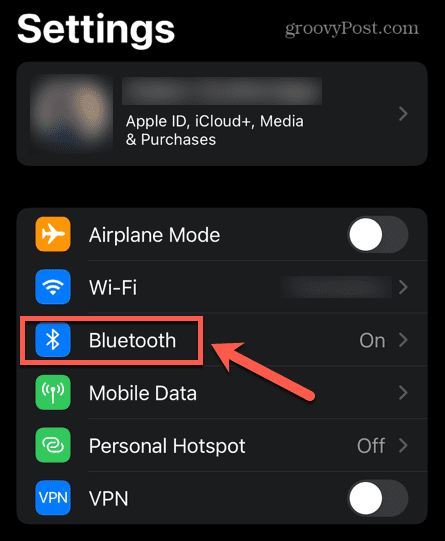
- उपकरणों की सूची में अपने AirPods खोजें और टैप करें जानकारी चिह्न। यदि आपने अपने iPhone से बहुत सारे उपकरण कनेक्ट किए हैं, तो आपको इसे खोजने के लिए नीचे स्क्रॉल करना पड़ सकता है।
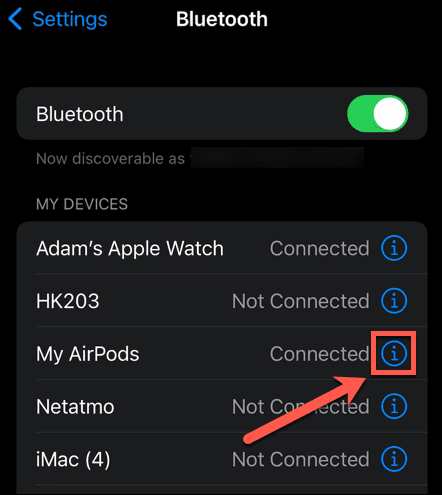
- टॉगल स्वचालित कान का पता लगाना प्रति बंद.
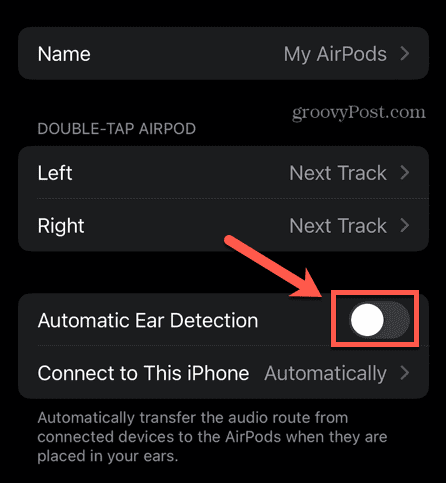
- देखें कि क्या यह आपकी समस्याओं को ठीक करता है। यदि ऐसा नहीं होता है, तो आप ऊपर दिए गए चरणों को दोहराकर और टॉगल करके स्वचालित कान पहचान को वापस चालू कर सकते हैं स्वचालित कान का पता लगाना पीठ पर।
3. दो बार टैप
AirPods की एक और बेहद उपयोगी विशेषता यह है कि आप अपने संगीत को दो बार टैप करके नियंत्रित कर सकते हैं। आप चुन सकते हैं कि क्या होता है जब आप अपने AirPods को डबल-टैप करते हैं, चाहे वह आपके संगीत को रोक रहा हो, अगले ट्रैक पर जा रहा हो, या Siri को सक्रिय कर रहा हो।
यदि आपके AirPods को दो बार टैप करने पर रुकने के लिए सेट किया गया है, तो आप अनजाने में उन्हें डबल टैप कर सकते हैं और आपके AirPods को रोक सकते हैं।
यह जांचने के लिए कि क्या यह समस्या का कारण है, आप डबल टैप क्रिया को किसी अन्य चीज़ में बदल सकते हैं और देख सकते हैं कि क्या आपके रुकने की समस्या रुकती है।
अपने AirPods पर डबल-टैप विकल्प सेट करने के लिए:
- खोलें समायोजन अनुप्रयोग।
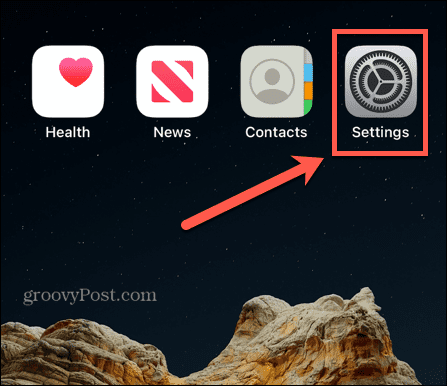
- नल ब्लूटूथ.
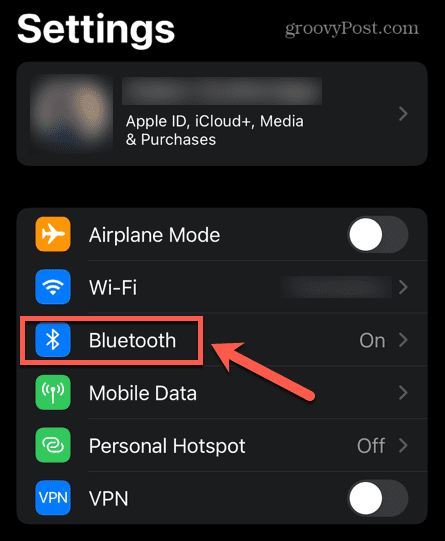
- थपथपाएं जानकारी उपकरणों की सूची में आपके AirPods के बगल में स्थित आइकन। आपको उन्हें खोजने के लिए नीचे स्क्रॉल करना पड़ सकता है।
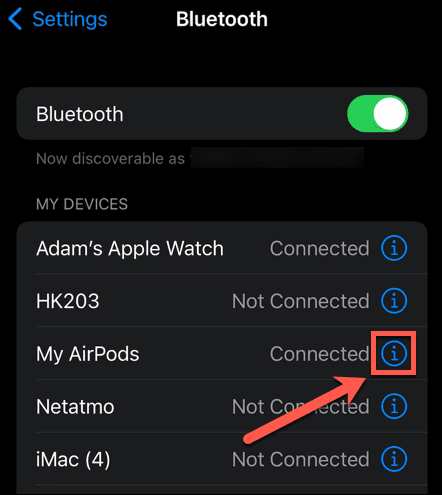
- नीचे AirPod पर डबल-टैप करें, के लिए वर्तमान क्रिया को टैप करें बाएं एयरपॉड।
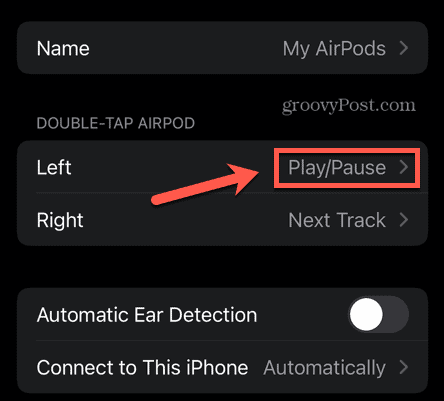
- अपनी इच्छित क्रिया का चयन करें।
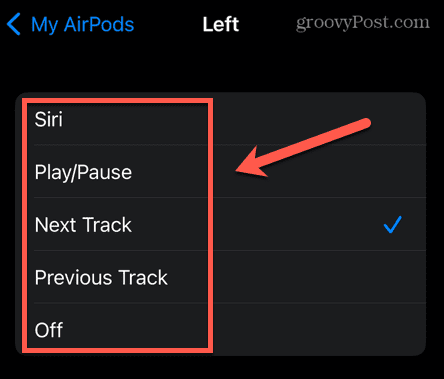
- के लिए इन चरणों को दोहराएँ सहीएयरपॉड.
- यदि रुकने की समस्या बनी रहती है, तो आप इन सेटिंग्स को उनकी मूल क्रियाओं पर वापस कर सकते हैं।
4. लो बैटरी
AirPods कई घंटे की बैटरी लाइफ देते हैं, लेकिन वे हमेशा के लिए काम नहीं कर सकते। आखिरकार, उन्हें रिचार्ज करने की आवश्यकता होगी।
जब आपके AirPods की बैटरी कम हो रही हो, तो आपको अपने AirPods में एक चेतावनी की घंटी सुनाई देगी। यह पहली बार तब होगा जब आपके AirPod की बैटरी 10% शेष हो। AirPods के बंद होने से ठीक पहले आपको दूसरी बार स्वर सुनाई देगा।
आप अपने AirPods के बैटरी प्रतिशत को चार्जिंग केस में ढक्कन खोलकर और अपने iPhone के पास केस को पकड़कर भी देख सकते हैं। वर्तमान चार्ज आपके iPhone की स्क्रीन पर दिखाई देगा।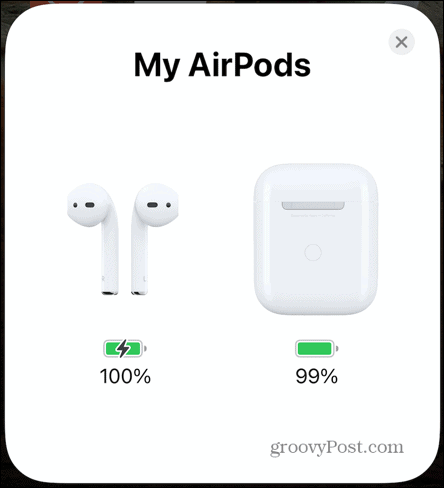
यदि बैटरी कम है, तो आपके AirPods एक स्थिर कनेक्शन बनाए रखने के लिए संघर्ष कर सकते हैं - इससे आपका ऑडियो रुक सकता है। जब ऐसा होता है, तो अपने AirPods को चार्ज करें और इससे समस्या ठीक हो सकती है।
5. कनेक्शन समस्याएं
आपके AirPods और आपके द्वारा उपयोग किए जा रहे डिवाइस के बीच कनेक्शन में समस्या के परिणामस्वरूप ऑडियो प्लेबैक समस्याएँ हो सकती हैं। यदि आप पाते हैं कि आपके AirPods का उपयोग करके ऑडियो प्लेबैक रुकता रहता है, तो आप समस्या को ठीक करने के लिए अपने AirPods को रीसेट करने का प्रयास कर सकते हैं।
अपने AirPods को रीसेट करने के लिए:
- अपने AirPods को केस में डालें और ढक्कन बंद कर दें। इसे कम से कम 30 सेकेंड के लिए बंद रखें।
- खोलें समायोजन अपने iPhone पर ऐप।
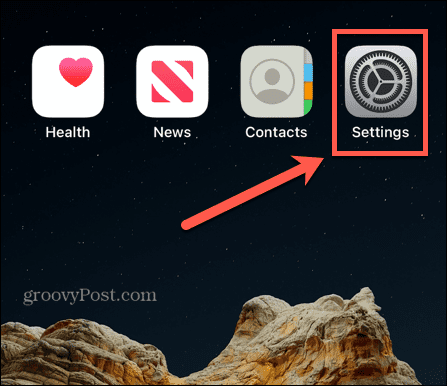
- नल ब्लूटूथ.
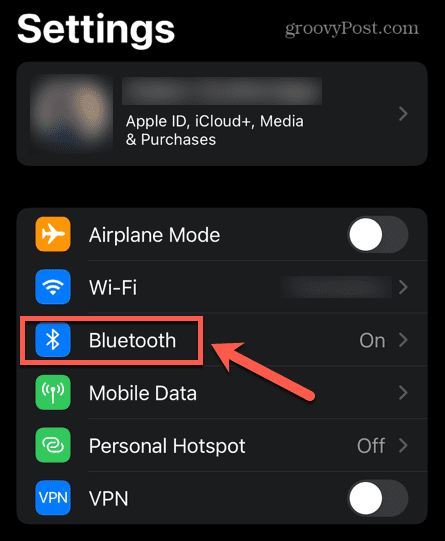
- उपकरणों की सूची में अपने AirPods खोजें और टैप करें जानकारी चिह्न।
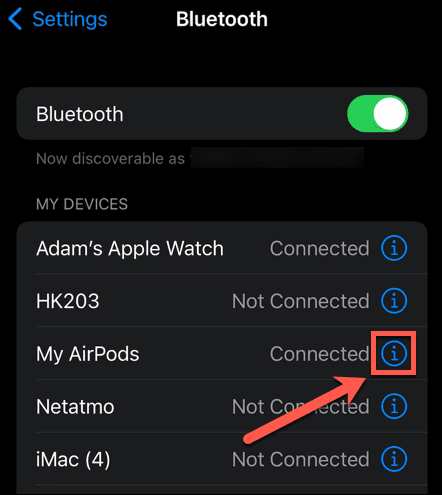
- नल डिवाइस भूल जाओ।
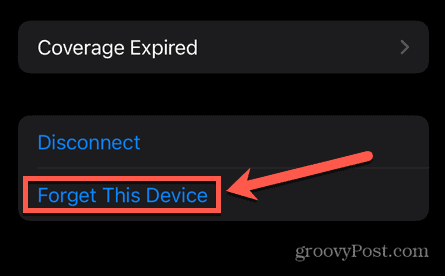
- नल डिवाइस भूल जाओ फिर से अपने निर्णय की पुष्टि करने के लिए। यह आपके AirPods को एक ही iCloud खाते में साइन इन किए गए सभी उपकरणों से हटा देगा।
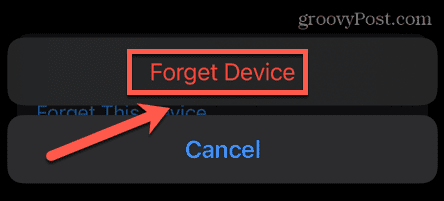
- ढक्कन खोलकर, दबाकर रखें जोड़ी बटन अपने AirPods केस के पीछे तब तक रखें जब तक कि स्टेटस लाइट सफेद न हो जाए।
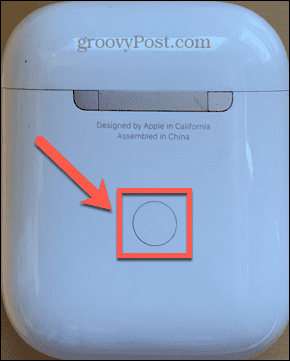
- अपने AirPods को अपने iPhone (ब्लूटूथ रेंज के भीतर) के करीब लाएं।
- नल जुडिये और अपने AirPods को अपने iPhone से फिर से जोड़ने के लिए ऑन-स्क्रीन निर्देशों का पालन करें।
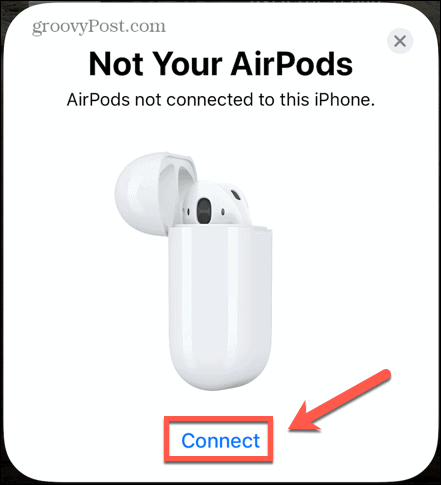
Apple AirPods के साथ शानदार ऑडियो का आनंद लें
ऊपर दिए गए सुधारों में से एक का उपयोग करके, यदि आपके AirPods रुकते रहते हैं, तो आपको अपने ऑडियो मुद्दों को ठीक करने में सक्षम होना चाहिए। यदि ऐसा नहीं होता है, तो यह आपके AirPods या आपके द्वारा उपयोग किए जा रहे डिवाइस में किसी समस्या की ओर इशारा कर सकता है, और आपको आगे समस्या निवारण करने की आवश्यकता होगी।
जब वे अच्छी तरह से काम करते हैं, तो AirPods अविश्वसनीय रूप से बहुमुखी होते हैं। साथ ही अपने Apple उपकरणों के साथ निर्बाध रूप से काम करना, तुम कर सकते हो अपने AirPods को Android से कनेक्ट करें या और भी आपका विंडोज पीसी, बहुत। आप भी कर सकते हैं लाइव सुनें सुविधा का उपयोग करें अपने AirPods और iPhone को बेबी मॉनिटर में बदलने के लिए।
अपनी विंडोज 11 उत्पाद कुंजी कैसे खोजें
यदि आपको अपनी विंडोज 11 उत्पाद कुंजी को स्थानांतरित करने की आवश्यकता है या ओएस की एक साफ स्थापना करने के लिए बस इसकी आवश्यकता है,...
Google क्रोम कैश, कुकीज़ और ब्राउज़िंग इतिहास को कैसे साफ़ करें
Chrome आपके ब्राउज़र के प्रदर्शन को ऑनलाइन अनुकूलित करने के लिए आपके ब्राउज़िंग इतिहास, कैशे और कुकीज़ को संग्रहीत करने का एक उत्कृष्ट कार्य करता है। उसका तरीका है...
इन-स्टोर मूल्य मिलान: स्टोर में खरीदारी करते समय ऑनलाइन मूल्य कैसे प्राप्त करें
इन-स्टोर खरीदने का मतलब यह नहीं है कि आपको अधिक कीमत चुकानी होगी। मूल्य-मिलान गारंटी के लिए धन्यवाद, आप खरीदारी करते समय ऑनलाइन छूट प्राप्त कर सकते हैं ...
